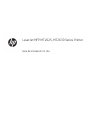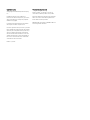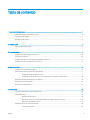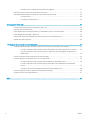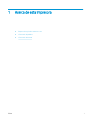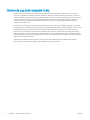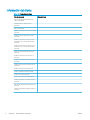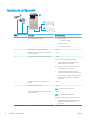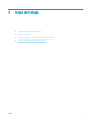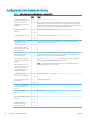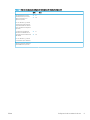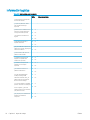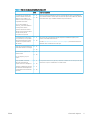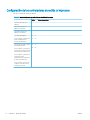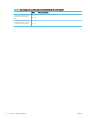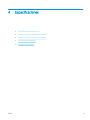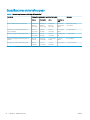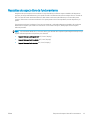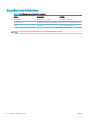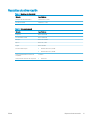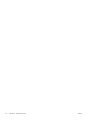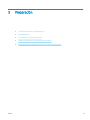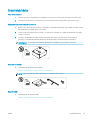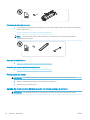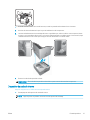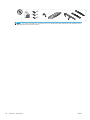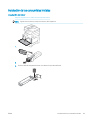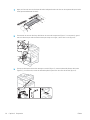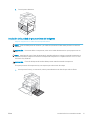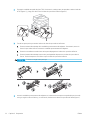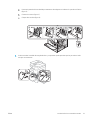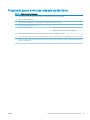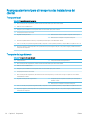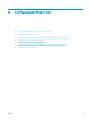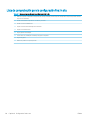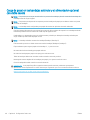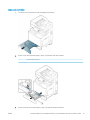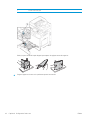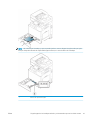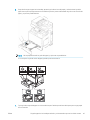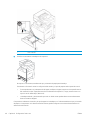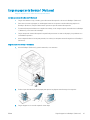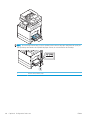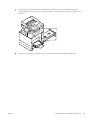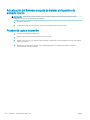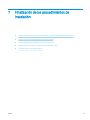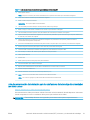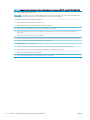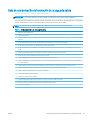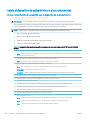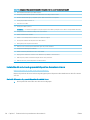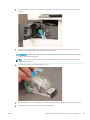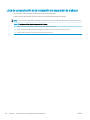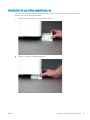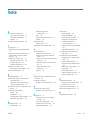HP LaserJet MFP M72625-M72630 series Guía de instalación
- Tipo
- Guía de instalación

LaserJet MFP M72625, M72630 Series Printer
Guía de instalación in situ
www.hp.com/support/ljm72600mfp


LaserJet MFP M72625, M72630 Series Printer
Guía de instalación in situ

Copyright y licencia
© Copyright 2018 HP Development Company,
L.P.
Prohibida la reproducción, adaptación o
traducción sin autorización previa y por escrito,
salvo lo permitido por las leyes de propiedad
intelectual (copyright).
La información contenida en este documento
está sujeta a cambios sin previo aviso.
Las únicas garantías de los productos y servicios
HP se detallan en las declaraciones de garantía
expresas que acompañan a dichos productos y
servicios. Ninguna información contenida en
este documento debe considerarse como una
garantía adicional. HP no será responsable de
los errores u omisiones técnicos o editoriales
contenidos en este documento.
Edition 1, 4/2018
Avisos de marcas comerciales
Adobe
®
, Acrobat
®
y PostScript
®
son marcas
comerciales de Adobe Systems Incorporated.
Microsoft®, Windows®, Windows® XP y Windows
Vista® son marcas comerciales registradas en
EE.UU. de Microsoft Corporation.
ENERGY STAR y el logotipo de ENERGY STAR son
marcas registradas en EE.UU.

Tabla de contenido
1 Acerca de esta impresora ........................................................................................................................................................................ 1
Objetivo de la guía de instalación in situ ............................................................................................................................... 2
Información de pedidos ........................................................................................................................................................... 3
Información del cliente ............................................................................................................................................................ 4
2 Conguración ............................................................................................................................................................................................. 5
Opciones de conguración ...................................................................................................................................................... 6
3 Hojas de trabajo ........................................................................................................................................................................................ 7
Conguración de la instalación técnica ................................................................................................................................. 8
Información logística ............................................................................................................................................................. 10
Conguración de los controladores de red/de la impresora ........................................................................................... 12
Conguración de Correo electrónico/Enviar a ................................................................................................................... 13
4 Especicaciones ...................................................................................................................................................................................... 15
Especicaciones de tamaño y peso .................................................................................................................................... 16
Dimensiones para la conguración del sistema ................................................................................................................ 17
Conguración de la impresora base ............................................................................................................... 17
Conguración de una impresora con alimentador con doble casete/armario ........................................ 18
Requisitos de espacio libre de funcionamiento ................................................................................................................. 19
Especicaciones ambientales .............................................................................................................................................. 20
Requisitos de alimentación .................................................................................................................................................. 21
5 Preparación ............................................................................................................................................................................................. 23
Listas de comprobación para la preparación ..................................................................................................................... 24
Ensamblaje básico ................................................................................................................................................................. 25
Preparación del motor ...................................................................................................................................... 26
Apilado del motor encima del alimentador con doble casete y el armario .............................................. 26
Dispositivo de acabado interno ....................................................................................................................... 27
Instalación de los consumibles iniciales ............................................................................................................................. 29
Instalación del tóner ......................................................................................................................................... 29
ESWW iii

Instalación de la unidad de procesamiento de imágenes ........................................................................... 31
Preparación para el envío a las instalaciones del cliente ................................................................................................ 35
Reempaquetamiento (para el transporte a las instalaciones del cliente) .................................................................... 36
Transporte local ................................................................................................................................................. 36
Transporte de larga distancia .......................................................................................................................... 36
6 Conguración nal in situ ...................................................................................................................................................................... 37
Lista de comprobación para la conguración nal in situ ................................................................................................ 38
Limpieza del cristal del escáner ........................................................................................................................................... 39
Carga de papel en las bandejas estándar y el alimentador opcional con doble casete ............................................. 40
Carga de papel en la Bandeja 1 (Multiusos) ....................................................................................................................... 47
Actualización del rmware después de instalar el dispositivo de acabado interno .................................................... 50
Pruebas de copia e impresión .............................................................................................................................................. 50
7 Finalización de los procedimientos de instalación ............................................................................................................................ 51
Instalación del alimentador con doble casete (DCF), el armario y el calentador de la bandeja ................................ 52
Lista de comprobación de instalación para el alimentador con doble casete (DCF) o el armario ........ 52
Lista de comprobación de instalación para los calefactores de la bandeja del alimentador con
doble casete ....................................................................................................................................................... 53
Lista de comprobación de instalación de la segunda salida ........................................................................................... 55
Instale el dispositivo de acabado interno y los componentes ........................................................................................ 56
Lista de comprobación de instalación para el dispositivo de acabado interno ....................................... 56
Lista de comprobación de instalación para el perforador interno del dispositivo de acabado
interno ................................................................................................................................................................. 57
Instalación del cartucho de grapas del dispositivo de acabado interno ................................................... 58
Lista de comprobación de la instalación del separador de trabajos .............................................................................. 60
Instalación de las cuñas estabilizadoras ............................................................................................................................ 61
Índice ............................................................................................................................................................................................................. 63
iv ESWW

Objetivo de la guía de instalación in situ
Utilice esta guía para evaluar las instalaciones del cliente antes de implementar el producto, así como para
congurar y preparar los dispositivos para la instalación. Identique toda la información necesaria y solucione
cualquier problema antes de empezar para asegurarse de que el lugar esté listo para realizar la instalación. Este
cuaderno contiene información que le ayudará a asegurarse de que las instalaciones del cliente cumplen los
requisitos necesarios en términos de alimentación eléctrica, entorno, red, espacio disponible, trabajos de
preparación y conguración.
Los formularios informativos contienen preguntas que el cliente o el técnico local deben responder y una serie
de elementos que se deben
vericar. Para evitar que la experiencia del cliente se vea perjudicada, no lleve a cabo
la implementación de la impresora hasta que se hayan respondido estas preguntas. Si el cliente se niega a
proporcionar la información solicitada, el técnico deberá informarle sobre las posibles consecuencias que ello
podría tener para los procesos de entrega y de instalación. Es imprescindible vericar que las instalaciones del
cliente cumplan los requisitos para poder instalar la impresora y que dispongan de espacio suciente para poder
llevar a cabo los trabajos técnicos.
Aunque algunas de las preguntas para el cliente y algunos de los elementos que se deben vericar están
marcados como opcionales, le rogamos que complete la mayor parte posible.
2 Capítulo 1 Acerca de esta impresora ESWW

Información de pedidos
Tabla 1-1 Productos y accesorios
Categoría Número del
producto
Número de pieza de
servicio (rotura/arreglo)
Descripción del producto/accesorio Cantidad
Entrada Y1G17A SL-FIN701B Armario HP LaserJet (grupos de trabajo)
Y1F97A SL HPU701T Alimentador con doble casete HP LaserJet (DCF) (grupos
de trabajo)
Salida Y1G00A SL FIN502L Dispositivo de acabado interno HP LaserJet
Y1G02A SL HPU501T Dispositivo de acabado interno de 2/3 HP LaserJet
Y1G03A SL HPU501F Dispositivo de acabado interno de 2/4 HP LaserJet
Y1G04A SL HPU501S Dispositivo de acabado interno con perforador estándar
sueco HP LaserJet
Y1G13A SL-STP000 Grapas para dispositivo de acabado interior y de folletos
HP LaserJet
Y1G15A Y1G15A-67901 Separador de trabajos HP LaserJet (grupos de trabajo)
Accesorios Y1G22A#B19 CLX–DHK12C Accesorio para calentadores de bandejas de papel
HP LaserJet (grupos de trabajo) (220 V)
Y1G23A SL-HPU501F Segunda salida HP LaserJet
ESWW Información de pedidos 3

Información del cliente
Tabla 1-2 Información del cliente
Tipo de información Datos del cliente
Dirección de instalación (si diere de la
dirección del cliente)
Entrega selectiva, o fecha y hora de
instalación
Dirección del cliente
Nombre de la persona de contacto del cliente
(opcional)
Teléfono y fax de la persona de contacto
(opcional)
Nombre de la persona de contacto para la
instalación in situ o del operador principal
(opcional)
Teléfono de la persona de contacto para la
instalación in situ o del operador principal
(opcional)
Datos de contacto adicionales del cliente
(opcional)
Nombre de la persona de contacto de TI
(opcional)
Nombre de la persona de contacto para la
instalación
Teléfono de la persona de contacto para la
instalación
Nombre del vendedor de HP (opcional)
Teléfono del vendedor de HP (opcional)
Arquitecto de soluciones de HP
Técnico de asistencia de hardware de HP
Nombre del distribuidor (clientes indirectos)
(opcional)
Dirección del distribuidor (clientes indirectos)
(opcional)
Teléfono del distribuidor (clientes indirectos)
(opcional)
4 Capítulo 1 Acerca de esta impresora ESWW

Opciones de conguración
4
2
3
5
1
Número Componente Número de producto
1 LaserJet MFP M72625 M72630 ● M72625 (25 ppm)
– Modelos dn: 2ZN49A
● M72630 (30 ppm)
– Modelos dn: 2ZN50A
2 Armario HP LaserJet (grupos de trabajo) Y1G17A
3 Alimentador con doble casete HP LaserJet (DCF)
(grupos de trabajo)
Y1F97A
4
Dispositivo de acabado interno de la HP LaserJet
1
Y1G00A
Estos son los kits disponibles de perforador:
● Y1G02A: perforador 2/3 para dispositivo de
acabado interno de la HP LaserJet
● Y1G03A: perforador 2/4 para dispositivo de
acabado interno de la HP LaserJet
● Y1G04A: perforador estándar sueco para
dispositivo de acabado interno de la HP LaserJet
● Y1G13A: cartucho de grapas de recarga para los
dispositivos de acabado interno y de folletos
HP LaserJet
5 Separador de trabajos HP LaserJet (grupos de
trabajo)
Y1G15A
Segunda salida HP LaserJet Y1G23A
NOTA: No aparece en la conguración.
Calentadores para bandejas de papel HP LaserJet
(grupos de trabajo)
Y1G22A
NOTA: No aparece en la conguración.
También están disponibles los siguientes accesorios:
● Y1G22A#B19: accesorio de calentadores para
bandeja de papel WG para HP LaserJet
(220 voltios)
1
La segunda salida HP LaserJet es necesaria con el dispositivo de acabado interno de HP LaserJet.
6 Capítulo 2 Conguración ESWW

Conguración de la instalación técnica
Tabla 3-1 Hoja de trabajo para la conguración de la instalación técnica
Sí/No Notas
¿La impresora multifunción
cabrá físicamente dentro de las
dimensiones operativas
especicadas para el lugar de
instalación?
❑ Sí
❑ No
Consulte Especicaciones en la página 15.
HP recomienda que el lugar de instalación también cumpla los requisitos de espacio para
trabajos técnicos, que prescriben un espacio de 457,2 mm en los cuatro lados para poder
llevar a cabo los trabajos técnicos. El equipo se puede cambiar de posición durante la visita
del técnico para cumplir los requisitos de espacio para trabajos técnicos.
¿El suelo está nivelado?
(opcional)
❑ Sí
❑ No
Consulte las especicaciones de peso en Especicaciones en la página 15.
¿El suelo es estable? (opcional) ❑ Sí
❑ No
Consulte las especicaciones de peso en Especicaciones en la página 15.
¿Hay alguna moqueta o
revestimiento en el suelo que se
deban proteger o reforzar?
En caso armativo, ¿cuánto
mide de largo la zona del suelo
que se debe cubrir?
❑ Sí
❑ No
Las moquetas gruesas pueden provocar problemas de alineación entre la impresora
multifunción y el dispositivo de acabado.
¿Hay disponible cerca una
fuente de energía adecuada y
con un circuito propio?
EE.UU., EMEA y AP requieren
una toma de corriente para la
impresora.
Alternativamente, ¿hay cerca
una toma de corriente con unas
especicaciones adecuadas
para suministrar energía a la
conguración elegida?
❑ Sí
❑ No
La toma de corriente debe estar a menos de 2 m del lugar donde se va a instalar la
impresora multifunción. Si fuera necesario tender un nuevo circuito especíco, ayude al
cliente para que se realice antes de empezar la instalación.
Consulte Especicaciones en la página 15 para obtener más información y verique los
requisitos de alimentación eléctrica especícos en el pedido.
NOTA: HP recomienda instalar la impresora en un circuito independiente para evitar
posibles interferencias de otros dispositivos.
¿La habitación cumple las
especicaciones ambientales?
❑ Sí
❑ No
Consulte Especicaciones en la página 15.
¿Hay una conexión de red en las
inmediaciones?
❑ Sí
❑ No
Verique que sea Ethernet.
¿La impresora multifunción
estará expuesta a la luz directa
del sol?
❑ Sí
❑ No
¿Existe una refrigeración
adecuada?
❑ Sí
❑ No
Consulte Especicaciones en la página 15.
¿Hay una ventilación adecuada?
(opcional)
❑ Sí
❑ No
¿El departamento de TI del
cliente ha aprobado la
instalación? (opcional)
❑ Sí
❑ No
8 Capítulo 3 Hojas de trabajo ESWW

Tabla 3-1 Hoja de trabajo para la conguración de la instalación técnica (continuación)
Sí/No Notas
¿El departamento de TI del
cliente probará los productos
antes de permitir su uso
general? (opcional)
En caso armativo, ¿el cliente
acepta que durante el periodo
de prueba también se utilice el
lugar de instalación designado?
(opcional)
❑ Sí
❑ No
¿Los técnicos de instalación
necesitan una habilitación de
seguridad para las instalaciones
del cliente?
En caso armativo, ¿cuál es el
procedimiento para obtenerla?
❑ Sí
❑ No
¿Quién organizará la obtención
de la habilitación? (opcional)
ESWW Conguración de la instalación técnica 9

Información logística
Tabla 3-2 Hoja de trabajo para la logística
Sí/No Observaciones/datos
¿Cuál es el horario de recepción
«normal» del cliente?
¿A qué hora preere el cliente
que se realice la entrega?
(opcional)
¿Preferiría que se realizara «fuera
de horas», aunque implique un
recargo adicional? (opcional)
❑ Sí
❑ No
¿Se necesita un certicado de
seguro?
❑ Sí
❑ No
¿Existe alguna restricción o
requisito sindicales?
❑ Sí
❑ No
¿Hay un muelle de recepción a la
altura de un camión? ¿Hay alguna
restricción de altura?
❑ Sí
❑ No
¿Cuál es la altura del suelo a la
plataforma del muelle?
¿El muelle de recepción está
equipado con plataformas
niveladoras? (opcional)
❑ Sí
❑ No
¿El muelle de recepción está
equipado con un solape?
(opcional)
❑ Sí
❑ No
¿Se necesita un camión con
plataforma elevadora?
❑ Sí
❑ No
Si no hay disponible ningún
muelle y la entrega debe
realizarse a nivel del suelo, ¿se
deberá cubrir la zona donde se
llevará a cabo la entrega?
❑ Sí
❑ No
¿La zona de entrega es accesible
para los camiones con remolque?
En caso negativo, ¿cuál es el
tamaño máximo de los camiones
que pueden acceder?
❑ Sí
❑ No
¿Hay espacio para desembalar el
sistema en el muelle de
recepción?
❑ Sí
❑ No
10 Capítulo 3 Hojas de trabajo ESWW

Tabla 3-2 Hoja de trabajo para la logística (continuación)
Sí/No Observaciones/datos
¿La recepción y la entrega de la
unidad se realizan en la misma
planta? En caso negativo, ¿se
utiliza un ascensor? Proporcione
la siguiente información.
Si no se puede utilizar un
ascensor, ¿cómo debe realizarse
la entrega de la unidad?
¿Cuál es la distancia en metros
desde la zona de recepción hasta
el lugar previsto para la
fotocopiadora? (opcional)
❑ Sí
❑ No
Tenga en cuenta que la legislación actual no permite subir las impresoras multifunción
por escaleras mecánicas. Si fuera necesario elevar las impresoras multifunción, deberán
estar dentro de la caja y se deberán mantener en posición vertical.
¿Las dimensiones de las puertas
y los pasadizos por los que debe
pasarse para entregar la unidad
cumplen los requisitos mínimos
del sistema?
❑ Sí
❑ No
Para que la caja de la unidad principal de la impresora multifunción quepa por las
puertas, estas deben medir 765 mm.
Consulte Especicaciones de tamaño y peso en la página 16 para obtener información
detallada sobre las dimensiones de las cajas.
¿Hay una ruta clara hasta el lugar
donde debe realizarse la entrega?
❑ Sí
❑ No
¿La sala de fotocopias está al
nivel del suelo?
En caso negativo, ¿hay una
rampa?
❑ Sí
❑ No
¿Hay disponibles sucientes
personas para levantar el
conjunto del motor? (obligatorio)
❑ Sí
❑ No
El conjunto del motor es muy pesado y requiere la colaboración de cuatro personas para
subirlo en el soporte o el alimentador con doble casete.
¿Existe la posibilidad de desechar
los materiales de embalaje en las
propias instalaciones del cliente?
(opcional)
❑ Sí
❑ No
ESWW Información logística 11

Conguración de los controladores de red/de la impresora
(Si corre a cargo de un técnico de HP)
Tabla 3-3 Hoja de trabajo para los controladores de red/de la impresora
Sí/No Observaciones/datos
¿Cuál es la topología de red
utilizada?
¿Qué sistema operativo se
utilizará en el servidor?
¿Qué sistema operativo se
utilizará en los clientes?
¿Se utiliza DHCP/BOOTP?
En caso negativo, ¿qué dirección
TCP/IP se utilizará para la
impresora multifunción?
❑ Sí
❑ No
¿Qué versión de TCP/IP se utiliza
en la implementación?
En caso negativo, ¿qué dirección
de máscara de subred se utilizará
para la impresora multifunción?
En caso negativo, ¿qué dirección
de puerta de enlace
predeterminada se utilizará para
la impresora multifunción?
En caso negativo, ¿es necesario
congurar un nombre de host
(+hombre)? (opcional)
❑ Sí
❑ No
12 Capítulo 3 Hojas de trabajo ESWW

Conguración de Correo electrónico/Enviar a
NOTA: Opcional: solo debe completarse si el técnico de hardware es el responsable de congurar las funciones
Correo electrónico/Enviar a.
Tabla 3-4 Hoja de trabajo para la conguración de Correo electrónico/Enviar a
Sí/No Observaciones/datos
¿Se utiliza Active Directory,
Novell, NTLM o algo parecido?
(opcional)
❑ Sí
❑ No
¿Se utiliza DNS? (opcional)
En caso armativo, ¿cuál es el
nombre del dominio? (opcional)
❑ Sí
❑ No
¿Qué tipo de servidor SMTP se
utiliza? (MS Exchange, Lotus
Notes, etc.) (opcional)
Alternativamente, si se utiliza un
servidor de correo ISP, ¿cuál es la
IP o el nombre de host del
servidor? (opcional)
¿En qué sistema operativo está
instalado el servidor SMTP?
(opcional)
¿LDAP está instalado en el mismo
servidor que el servidor SMTP?
(opcional)
En caso negativo, ¿cuál es el
sistema operativo del servidor
LDAP? (opcional)
❑ Sí
❑ No
¿Cuál es la dirección TCP/IP del
servidor SMTP o el nombre del
host?
¿Cuál es la dirección TCP/IP del
servidor LDAP?
¿Qué número de puerto utiliza
LDAP?
¿Cuál es la raíz de búsqueda del
servidor LDAP?
¿Se admite o se requiere la
función Envío a carpeta?
En caso armativo, ¿en qué
sistema operativo se encuentran
las carpetas compartidas?
❑ Sí
❑ No
¿Qué tipo de fax debe admitirse?
¿Analógico, LAN o de Internet?
ESWW Conguración de Correo electrónico/Enviar a 13

Tabla 3-4 Hoja de trabajo para la conguración de Correo electrónico/Enviar a (continuación)
Sí/No Observaciones/datos
Si se requiere un fax LAN, ¿hay
disponible un servidor de fax
LAN?
❑ Sí
❑ No
Si se requiere un fax de Internet,
¿se dispone de una suscripción a
un servicio de fax de Internet?
❑ Sí
❑ No
14 Capítulo 3 Hojas de trabajo ESWW

Especicaciones de tamaño y peso
Tabla 4-1 Datos de tamaño y peso individuales de las unidades
1
Descripción Tamaño de la caja principal / peso bruto (con la caja) Peso neto
Anchura Profundidad Altura Peso (con la
caja)
HP LaserJet MFP M72625dn, M72630dn Modelos dn:
566 mm
(22,3 pulg.)
Modelos dn:
620 mm
(24,41 pulg.)
Modelos dn:
820 mm
(32,3 pulg.)
Modelos dn:
83.3 kg (184
libras)
Modelos dn: 59,0 kg
(130,1 libras)
Alimentador con doble casete HP LaserJet
(grupo de trabajo)
566 mm
(22,3 pulg.)
610 mm
(24 pulg.)
265 mm
(10,4 pulg.)
24.6 kg (54.2
libras)
21 kg (46.3 libras)
Armario para grupo de trabajo HP LaserJet 566 mm
(22,3 pulg.)
610 mm
(24 pulg.)
265 mm
(10,4 pulg.)
13,88 kg (30,6
lb)
13,4 kg (29,5 lb)
Separador de trabajos HP LaserJet (grupo de
trabajo)
464 mm
(18,3 in)
394,7 mm
(15,5 pulg.)
124.5 mm (0,4.
9 pulg.)
1.4 kg (3.1
libras)
3 kg (1.4 libras)
Dispositivo de acabado interno HP LaserJet 458 mm
(18 pulg.)
491 mm
(19,3 pulg.)
173 mm
(6,8 pulg.)
72,6 kg (33 lb) 18.2 kg (40.1 libras)
1
Los datos de tamaño y peso son aproximados y son solo una referencia.
16 Capítulo 4 Especicaciones ESWW

Dimensiones para la conguración del sistema
Conguración de la impresora base
La conguración base incluye los componentes que se indican a continuación:
2
1
3
2
3
1
Tabla 4-2 Dimensiones de la base de la impresora
Dimensiones normales de operación Dimensiones máximas de operación
1. Altura Modelos dn: 820 mm (32,3 pulg.) Modelos dn: 1220 mm (48,03 pulg.)
2. Profundidad Modelos dn: 620 mm (24,41 pulg.) Modelos dn: 1115 mm (43,8 pulg.)
3. Anchura Modelos dn: 566 mm (22,28 pulg.) Modelos dn: 1010 mm (39,7 pulg.)
Peso Modelos dn: 59,0 kg (130,1 libras) Modelos dn: 59,0 kg (130,1 libras)
La información de las dimensiones y el peso es aproximada y solo válida como referencia.
ESWW Dimensiones para la conguración del sistema 17

Conguración de una impresora con alimentador con doble casete/armario
2
1
3
2
1
3
Tabla 4-3 Dimensiones de una impresora con alimentador con doble casete/armario
Dimensiones normales de operación Dimensiones máximas de operación
1. Altura Modelos dn: 1085 mm (42,72 pulg.) Modelos dn: 1485 mm (58,46 pulg.)
2. Profundidad Modelos dn: 620 mm (24,41 pulg.) Modelos dn: 1115 mm (43,8 pulg.)
3. Anchura Modelos dn: 566 mm (22,28 pulg.) Modelos dn: 1010 mm (39,7 pulg.)
Peso Modelos dn: 89,13 kg (196,5 lb)
La información de las dimensiones y el peso es aproximada y solo válida como referencia.
18 Capítulo 4 Especicaciones ESWW

Requisitos de espacio libre de funcionamiento
Asegúrese de que la impresora se instale en un lugar donde haya suciente espacio alrededor del dispositivo
para que se ventile adecuadamente y para poder acceder cómodamente al realizar trabajos técnicos. Cuando el
ADF o el Flow ADF están totalmente abiertos, debe haber una distancia de 508 mm por encima de la parte
superior. Debe existir una buena ventilación en la parte posterior de la fotocopiadora, entre el dispositivo y la
pared.
Para asegurarse de que la máquina funcione correctamente y rinda adecuadamente, alrededor de la máquina
debe existir el espacio que se indica a continuación. Si se instala una opción, debe proporcionarse espacio
adicional para ella.
NOTA: HP recomienda añadir 457,2 mm a los lados y por delante de la impresora para asegurarse de que haya
espacio suciente para abrir las puertas y las cubiertas.
● Espacio libre en la parte posterior: 457,2 mm (18 pulg.)
● Espacio libre en el lado izquierdo: 457,2 mm (18 pulg.)
● Espacio libre en el lado derecho: 457,2 mm (18 pulg.)
ESWW Requisitos de espacio libre de funcionamiento 19

Especicaciones ambientales
Tabla 4-4 Especicaciones del entorno de funcionamiento
Entorno Recomendado Permitido
Temperatura De 10 a 30 °C (de 50 a 86 °F) De 10 a 30 °C (de 50 a 86 °F)
Humedad relativa Del 20 % al 80 % de humedad relativa (HR) Del 20 % al 80 % de humedad relativa (HR)
Altitud No aplicable De 0 a 3,048 m (0 a 10 000 pies)
NOTA: El entorno de funcionamiento de la impresora debe permanecer estable.
20 Capítulo 4 Especicaciones ESWW

Requisitos de alimentación
Tabla 4-5 Requisitos de alimentación
Elemento Especicaciones
Voltaje de entrada (Asia Pacíco) CA 220-240 V (+/-6 %)
Frecuencia nominal 50/60 Hz (+/- 2 Hz)
Tabla 4-6 Consumo de energía
Elemento Especicaciones
Preparado Menos de 250 Wh
Funcionamiento normal Menos de 800 Wh
Máx./pico Menos de 1200 Wh
Reposo Menos de 1,5 Wh
Apagar Menos de 0 Wh
Consumo eléctrico típico ● M72625: Menos de 1,478 Wh
● M72630: Menos de 1,798 Wh
Tiempo predeterminado de retraso de
suspensión
2 minutos
Tiempo máximo de retraso de suspensión ● 60 minutos
ESWW Requisitos de alimentación 21

22 Capítulo 4 Especicaciones ESWW

Listas de comprobación para la preparación
NOTA: Para asegurarse de que las siguientes operaciones se realizan correctamente, los preparadores deben
poseer una formación adecuada y deben descargarse y utilizar todas las guías de instalación. La preparación
suele realizarse fuera de las instalaciones del cliente.
NOTA: Los montadores deben poseer la formación y la cualicación/certicación adecuadas para llevar a cabo
esta actividad.
Tabla 5-1 Preparación (mínimo 30 min + opciones)
❑ Desempaquete y haga un inventario de los elementos varios (10 minutos).
❑ Desempaque el alimentador con doble casete o el armario (5 minutos).
❑ Desempaquete el motor (5 min).
❑ Coloque el motor en el accesorio inferior, si es necesario, se requieren 4 personas para los trabajos de elevación (2 minutos).
❑ Coloque las cuñas de estabilización (2 minutos).
❑ Retire la cinta de embalaje y el bloqueo del escáner (5 minutos).
❑ Desempaquete e instale la unidad de procesamiento de imágenes y el cartucho de tóner (2 minutos).
Tabla 5-2 Montaje y pruebas (mínimo 55 min + opciones)
❑ Instale el accesorio de manejo de papel u otros accesorios (según la conguración).
❑ Ajustar las guías de papel de la bandeja al tamaño correcto para la cuenta.
❑ Cargue las bandejas de papel y bloquee las guías posteriores (5 min).
❑ Conecte los cables de alimentación y LAN y active el interruptor principal (1 min).
❑ Encienda el dispositivo y espere a que se muestre la pantalla inicial (2 min).
❑ Seleccione el idioma y ajuste la fecha y la hora (1 min).
❑ Actualice el rmware a la versión más reciente (hasta 20 min).
PRECAUCIÓN: Todos los accesorios deben estar conectados antes de actualizar el rmware. Después de instalar cualquier accesorio
debe actualizar el rmware de la impresora para asegurarse de que sea compatible con el accesorio.
❑ Imprima las páginas de conguración y de prueba (2 min).
❑ Realice una prueba de funcionamiento básica (10 minutos): ponga a prueba las funciones de impresión y copia, así como todos los
accesorios.
❑ Desmonte los accesorios y prepare la impresora para el transporte (3 min).
24 Capítulo 5 Preparación ESWW

Ensamblaje básico
Motor de la impresora
1. Abra la caja y retire los materiales de embalaje y los accesorios que se hayan colocado encima del motor.
2. Levante la caja del motor y, a continuación, tire hacia abajo de la bolsa de plástico que cubre el motor.
Alimentador con doble casete (DCF) o armario
1. Abra la caja y retire todos los accesorios, manuales y materiales de embalaje que se hayan colocado encima
del alimentador con doble casete o el armario.
2. Incline la caja de transporte hacia un lado y, a continuación, extraiga con cuidado el alimentador con doble
casete y el armario.
3. Extraiga el alimentador con doble casete y el armario de la bolsa y, a continuación, retire todos los
precintos y materiales de embalaje del exterior del alimentador con doble casete y las bandejas.
IMPORTANTE: Se incluyen tres pasadores de alineación. Guárdelos para instalarlos en el motor.
Separador de trabajos
▲ Desempaquete el separador de trabajos.
Haga clic aquí para ver un vídeo sobre este procedimiento.
NOTA: Algunas piezas se pueden confundir entre la espuma de embalaje.
x 2
Segunda salida
▲ Desempaquete la segunda salida.
Haga clic aquí para ver un vídeo sobre este procedimiento.
ESWW Ensamblaje básico 25

x 2
Calentadores de la bandeja para papel
▲ Compruebe el contenido de los calentadores y, a continuación, déjelos dentro de la caja para el instalador o
el técnico de servicio.
Haga clic aquí para ver un vídeo sobre este procedimiento.
NOTA: La impresora del vídeo puede ser diferente a su impresora, pero los pasos para instalar el
calentador son los mismos.
Dispositivo de acabado interno
▲ Haga clic aquí para ver un vídeo sobre este procedimiento.
Perforador interno en el dispositivo de acabado interno
▲ Haga clic aquí para ver un vídeo sobre este procedimiento.
Preparación del motor
PRECAUCIÓN: El ensamblaje del motor es muy pesado y se necesitan cuatro personas para levantarlo.
1. Retire los materiales de embalaje, como la espuma y los plásticos.
2. No retire los precintos del motor.
Apilado del motor encima del alimentador con doble casete y el armario
PRECAUCIÓN: El ensamblaje del motor es muy pesado y se necesitan cuatro personas para levantarlo.
26 Capítulo 5 Preparación ESWW

1. Antes de colocar el motor encima del armario, instale los pasadores de alineación en el armario.
2. Abra las dos barras de elevación que hay en el lado derecho de la impresora.
3. Levante cuidadosamente el ensamblaje del motor sujetándolo por cada una de las cuatro esquinas. Alinee
el motor con los pasadores de posición y el conector del alimentador con doble casete. A continuación, baje
cuidadosamente el motor hasta que se apoye sobre el alimentador con doble casete.
4. Retire el tornillo de bloqueo del escáner.
PRECAUCIÓN: El tornillo de bloqueo del escáner debe quitarse antes de encender la impresora.
Dispositivo de acabado interno
Haga clic aquí para ver un vídeo sobre este procedimiento.
▲ Desempaquete el dispositivo de acabado interno.
NOTA: Algunas piezas se pueden confundir entre la espuma de embalaje.
ESWW Ensamblaje básico 27

b
x 4
a
x 6
c
x 1*
*
*
NOTA: Las piezas marcadas con un asterisco (*) no se utilizan al instalar el dispositivo de acabado interno
en los productos de grupo de trabajo.
28 Capítulo 5 Preparación ESWW

Instalación de los consumibles iniciales
Instalación del tóner
Haga clic aquí para ver un vídeo sobre este procedimiento.
NOTA: Siga las instrucciones que hay en el interior de la impresora.
1.
2.
3. Retire el sello del recipiente de tóner en la dirección que indica la echa.
ESWW Instalación de los consumibles iniciales 29

4. Agite con fuerza el cartucho de tóner de lado a lado para distribuir el tóner en el recipiente del cartucho de
tóner (aproximadamente 10 veces).
5. Para instalar el cartucho de tóner, deslícelo en la ranura de la impresora (gura 1). A continuación, gire el
asa en la dirección que indica la echa hasta que encaje en su lugar y se escuche un clic (gura 2).
1
2
6. Para quitar el bloqueo del escáner extraiga un tornillo (gura 1), retire el cabezal de plástico de la bolsa
(gura 2) y, a continuación, inserte el cabezal de plástico para cubrir el oricio del tornillo (gura 3).
1 2 3
30 Capítulo 5 Preparación ESWW

7. Cierre la puerta delantera.
Instalación de la unidad de procesamiento de imágenes
Haga clic aquí para ver un vídeo sobre este procedimiento.
NOTA: El técnico debe poseer la formación y la cualicación/certicación adecuadas para llevar a cabo esta
actividad.
PRECAUCIÓN: Para evitar daños a la impresora, utilice solo el cable de alimentación que se proporciona con
ella.
NOTA: Asegúrese de que la fuente de alimentación sea adecuada para el voltaje nominal de la impresora. La
información sobre el voltaje se encuentra en la etiqueta de la impresora. La impresora utiliza 110-127 V CA o
220-240 V CA y 50/60 Hz.
PRECAUCIÓN: El tornillo de bloqueo del escáner debe quitarse antes de encender la impresora.
En la parte posterior de la impresora hay una etiqueta que indica el valor de voltaje.
1. Abra la puerta frontal y, a continuación, abra la puerta derecha en la dirección que indica la echa.
ESWW Instalación de los consumibles iniciales 31

2. Extraiga la unidad de recogida de tóner (TCU). Para hacerlo, suelte primero las pestañas a ambos lados de
la TCU (gura 1) y, luego, tire de la TCU en la dirección que indica la echa (gura 2).
1
1
2
3. Tire de las tapas que hay en ambos lados en la dirección que indican las echas.
a. Retire el material de embalaje de la unidad de procesamiento de imágenes. Para hacerlo, tire en la
dirección que indica la echa. Levante la unidad de procesamiento de imágenes.
b. Retire la cinta adhesiva tirando hacia arriba para despegarla en la dirección que indica la echa.
c. Retire el material de embalaje hacia arriba y extráigalo del dispositivo en la dirección que indica la
echa. Tire de la etiqueta con la echa roja en la dirección que indica la echa.
PRECAUCIÓN: Procure no rasgar la etiqueta roja.
4. Inserte la unidad de procesamiento de imágenes en la abertura de la impresora sujetándola por el asa de
color gris según lo indica la echa y, a continuación, deslícela en la dirección que indica la echa (gura 1).
32 Capítulo 5 Preparación ESWW

a. Presione la pestaña de la unidad de procesamiento de imágenes en la dirección que indica la echa
(gura 2).
b. Conecte el conector (gura 3).
c. Coloque dos tornillos (gura 4).
1
2 3 4
5. Vuelva a instalar la unidad de recogida de tóner y compruebe que las pestañas que hay en ambos lados
encajen correctamente.
ESWW Instalación de los consumibles iniciales 33

6. Cierre primero la puerta derecha en la dirección que indica la echa (gura 1) y, luego, la cubierta frontal en
la dirección que indica la echa (gura 2).
2
1
34 Capítulo 5 Preparación ESWW

Preparación para el envío a las instalaciones del cliente
Tabla 5-3 Preparación para el transporte
❑ Para el transporte de larga distancia, vuelva a instalar el tornillo de bloqueo del escáner del ADF.
❑ Retire las cuñas estabilizadoras.
❑ Pliegue las patas estabilizadoras de la parte inferior de las unidades para poder moverlas.
❑ Coloque protecciones en las ruedas.
❑ Organice el transporte local. ❑ Verique que el camión cumpla los requisitos de transporte.
❑ Verique que se cumplan los requisitos de jación.
❑ Envuelva completamente los motores y compruebe que estén sujetos correctamente al camión.
❑ Si se va a circular por supercies irregulares (asfalto, adoquines u otras supercies parecidas), coloque tableros de 0,635 cm de 4 x 8.
❑ Al pasar por agujeros, utilice dispositivos de soporte adecuados para asegurarse de que no se produzca ningún problema durante el
transporte de la impresora.
ESWW Preparación para el envío a las instalaciones del cliente 35

Reempaquetamiento (para el transporte a las instalaciones del
cliente)
Transporte local
Tabla 5-4 Preparación para el transporte
❑ Para el transporte de larga distancia, vuelva a instalar el tornillo de bloqueo del escáner del ADF.
❑ Retire las cuñas estabilizadoras.
❑ Pliegue las patas estabilizadoras de la parte inferior de las unidades para poder moverlas.
❑ Coloque protecciones en las ruedas.
❑ Organice el transporte local. ❑ Verique que el camión cumpla los requisitos de transporte.
❑ Verique que se cumplan los requisitos de jación.
❑ Envuelva completamente los motores y compruebe que estén sujetos correctamente al camión.
❑ Si se va a circular por supercies irregulares (asfalto, adoquines u otras supercies parecidas), coloque tableros de 0,635 cm de 4 x 8.
❑ Al pasar por agujeros, utilice dispositivos de soporte adecuados para asegurarse de que no se produzca ningún problema durante el
transporte de la impresora.
Transporte de larga distancia
Tabla
5-5 Transporte de larga distancia
❑ Transporte aéreo ❑ Transporte terrestre de larga distancia
❑ Para el transporte de larga distancia, vuelva a instalar el tornillo de bloqueo del escáner del ADF.
❑ Retire las cuñas estabilizadoras.
❑ Pliegue las patas estabilizadoras de la parte inferior de las unidades para poder moverlas.
❑ Coloque protecciones en las ruedas.
❑ Para el transporte de larga distancia, HP recomienda colocar las impresoras y los accesorios en cajas o en palés con un acolchado
sucientemente robusto.
❑ Organice el transporte de larga distancia. ❑ Compruebe que se cumplan los requisitos para el transporte
terrestre o aéreo.
❑ Verique que se cumplan los requisitos de jación.
❑ Si se va a circular por supercies irregulares (asfalto, adoquines u otras supercies parecidas), coloque tableros de 0,635 cm de 4 x 8.
❑ Al pasar por agujeros, utilice dispositivos de soporte adecuados para asegurarse de que no se produzca ningún problema durante el
transporte de la impresora.
36 Capítulo 5 Preparación ESWW

6 Conguración nal in situ
●
Lista de comprobación para la conguración nal in situ
●
Limpieza del cristal del escáner
●
Carga de papel en las bandejas estándar y el alimentador opcional con doble casete
●
Carga de papel en la Bandeja 1 (Multiusos)
●
Actualización del rmware después de instalar el dispositivo de acabado interno
●
Pruebas de copia e impresión
ESWW 37

Lista de comprobación para la conguración nal in situ
Tabla 6-1 Lista de comprobación para la conguración nal in situ
❑ Retire los soportes o materiales de transporte que se hayan instalado para el transporte del dispositivo después de probarlo durante
el proceso de instalación.
❑ Instale nuevamente los dispositivos de acabado y de salida.
❑ Instale las cuñas estabilizadoras.
❑ Limpie la ventana del ensamblaje del escáner láser.
❑ Limpie el cristal del escáner.
❑ Cargue papel en las bandejas.
❑ Si fuera necesario, identique las bandejas de papel con etiquetas.
❑ Cargue las grapas.
❑ Realice las pruebas de copia e impresión.
38 Capítulo 6 Conguración nal in situ ESWW

Limpieza del cristal del escáner
▲ Abra el ADF o el Flow ADF. Limpie el cristal del escáner (gura 1) con un paño suave, limpio y sin pelusa.
NOTA: Asegúrese de limpiar bien la zona principal del cristal del escáner.
Figura 6-1 Limpieza del cristal del escáner
1
ESWW Limpieza del cristal del escáner 39

Carga de papel en las bandejas estándar y el alimentador opcional
con doble casete
NOTA: Compruebe que se hayan retirado todos los precintos de embalaje y demás materiales de embalaje de
la bandeja antes de cargar el papel.
NOTA: Compruebe que dispone de las etiquetas para las bandejas de papel que se deben instalar en el panel
frontal de las bandejas.
NOTA: Las bandejas están conguradas para papel de tamaño A4. Ajústelas al tamaño adecuado.
Cargue el material de impresión que utilizará en la mayoría de los trabajos de impresión en la bandeja estándar.
Esta bandeja admite hasta un máximo de 1040 hojas de papel normal.
Puede adquirir un alimentador opcional con doble casete y añadirlo por debajo de la bandeja estándar para
cargar 1040 hojas adicionales de papel normal.
NOTA: La bandeja estándar contiene dos bandejas (Bandeja 2, Bandeja 3).
El alimentador opcional con doble casete contiene dos bandejas (Bandeja 4, Bandeja 5).
El procedimiento para cargar el papel en las bandejas 2 , 3 y 4 es el mismo.
No extienda más de una bandeja para papel cada vez.
No utilice las bandejas para papel como apoyo para subirse encima.
Todas las bandejas deben estar cerradas cuando traslada o mueve el producto.
Mantenga las manos alejadas de las bandejas para papel y los cajones cuando los cierre.
Cierre la bandeja del teclado cuando no se esté utilizando.
IMPORTANTE: Usar papel fotográco o papel recubierto puede ocasionar problemas que requieran
reparaciones. Estas reparaciones no están cubiertas por la garantía ni por los contratos de asistencia técnica.
Haga clic aquí para ver un vídeo sobre este procedimiento.
40 Capítulo 6 Conguración nal in situ ESWW

Cargue papel en la bandeja
1. Tire del asa en la parte derecha de la bandeja para extraerla.
2. Ajuste la guía de longitud del papel y, luego, colóquela al nal de la bandeja.
1 Guía de longitud del papel
3. Ajuste la guía de anchura del papel y, luego, colóquela al nal de la bandeja.
ESWW Carga de papel en las bandejas estándar y el alimentador opcional con doble casete 41

1 Guía de anchura del papel
Doble y hojee el borde de la pila de papel para separar las páginas antes de cargarlas.
4. Cargue el papel con la cara en la que desea imprimir hacia arriba.
42 Capítulo 6 Conguración nal in situ ESWW

NOTA: No sobrecargue la bandeja, ya que se pueden producir atascos de papel. Asegúrese de que la pila
esté por debajo del indicador de capacidad de papel máxima, el cual está dentro de la bandeja.
1 Indicador de capacidad de papel
ESWW Carga de papel en las bandejas estándar y el alimentador opcional con doble casete 43

5. Ajuste la guía de longitud del papel para la longitud de papel que desee.
44 Capítulo 6 Conguración nal in situ ESWW

6. Después de cargar el papel en la bandeja, apriete la guía de anchura del papel y muévala hacia la pila de
papel hasta que toque ligeramente el costado de la pila. No presione demasiado la guía contra el borde del
papel, ya que esta puede doblarlo.
NOTA: No empuje demasiado las guías del papel, ya que este se puede doblar.
Si no se ajusta la guía de ancho de papel, pueden provocarse atascos.
7. Fije la guía de longitud del papel con la llave de bloqueo. Desbloquee la llave de bloqueo para cargar papel
de otro tamaño.
ESWW Carga de papel en las bandejas estándar y el alimentador opcional con doble casete 45

1 Llave de bloqueo
8. Introduzca nuevamente la bandeja en la impresora.
Al imprimir un documento, establezca el tipo y el tamaño de papel para la bandeja.
Para obtener información sobre la conguración del tamaño y el tipo de papel acceda al panel de control.
– Si tiene problemas con la alimentación del papel, verique si el papel cumple con las especicaciones
del material (consulte "Especicaciones de los materiales de impresión"). Luego, intente colocar una
hoja a la vez en la Bandeja 1 (Multiusos)
– La bandeja estándar y el alimentador opcional con doble casete pueden detectar automáticamente
diversos tamaños de papel.
Compruebe si se detectan el tamaño y el tipo de papel en la bandeja o no. Si desea establecer el tipo y el tamaño
de papel o si la impresora no lo detecta automáticamente, puede congurar estos valores directamente en la
ventana de conrmación.
46 Capítulo 6 Conguración nal in situ ESWW

Carga de papel en la Bandeja 1 (Multiusos)
Haga clic aquí para ver un vídeo sobre este procedimiento.
Consejos para el uso de la Bandeja 1 (Multiusos)
● Cargue únicamente un tipo, tamaño y peso de material de impresión a la vez en la Bandeja 1 (Multiusos).
● Para evitar los atascos de papel, no añada papel mientras se imprime cuando todavía hay papel en la
Bandeja 1 (Multiusos). Tampoco debe hacerlo para otros tipos de material de impresión.
● El material de impresión debe estar cargado hacia abajo, con el margen superior orientado hacia la Bandeja
1 (Multiusos) y en el centro de la bandeja.
● Cargue siempre el material de impresión especicado para evitar los atascos de papel y los problemas con
la calidad de impresión.
● Alise cualquier doblez en las tarjetas postales, los sobres y las etiquetas antes de cargarlos en la Bandeja 1
(Multiusos).
Carga de papel en la Bandeja 1 (Multiusos)
1. Abra la Bandeja 1 (Multiusos) y quite la extensión, si es necesario.
2. Doble u hojee el borde de la pila de papel para separar las páginas antes de cargar los originales.
3. Cargue el papel con la cara de impresión hacia abajo.
ESWW Carga de papel en la Bandeja 1 (Multiusos) 47

NOTA: No sobrecargue la bandeja, ya que se pueden producir atascos de papel. Asegúrese de que la pila
esté por debajo del indicador de capacidad de papel máxima, el cual está dentro de la bandeja.
1 Indicador de capacidad de papel
48 Capítulo 6 Conguración nal in situ ESWW

4. Ajuste las guías de anchura del papel de la Bandeja 1 (Multiusos) a la anchura del papel. No trate de
forzarlas demasiado, ya que si lo hace, el papel se doblará y se puede provocar un atasco de papel o una
inclinación.
5. Al imprimir un documento, establezca el tipo y el tamaño de papel para la Bandeja 1 (Multiusos)
ESWW Carga de papel en la Bandeja 1 (Multiusos) 49

Actualización del rmware después de instalar el dispositivo de
acabado interno
PRECAUCIÓN: Después de instalar cualquier accesorio debe actualizar el rmware de la impresora para
asegurarse de que sea compatible con el accesorio.
1. Actualice el rmware.
2. Compruebe que se reconoce el nuevo accesorio de acabado y que se puede utilizar.
Pruebas de copia e impresión
1. Imprima una página de conguración.
2. Realice, como mínimo, una copia a una cara y a dos caras.
3. Realice, como mínimo, una operación de escaneado a unidad USB, si está activada esa función. (Se aplica a
todos los modelos)
4. Realice una impresión para vericar que el apilador/grapadora y el realizador de folletos funcionen
correctamente, si están instalados.
50 Capítulo 6 Conguración nal in situ ESWW

7 Finalización de los procedimientos de
instalación
●
Instalación del alimentador con doble casete (DCF), el armario y el calentador de la bandeja
●
Lista de comprobación de instalación de la segunda salida
●
Instale el dispositivo de acabado interno y los componentes
●
Lista de comprobación de la instalación del separador de trabajos
●
Instalación de las cuñas estabilizadoras
ESWW 51

Instalación del alimentador con doble casete (DCF), el armario y el
calentador de la bandeja
Lista de comprobación de instalación para el alimentador con doble casete (DCF) o el
armario
Haga clic aquí para ver un vídeo sobre este procedimiento.
Vea nuevamente los vídeos para obtener toda la información sobre la instalación de cada dispositivo. Utilice esta
lista de comprobación como un recordatorio de los pasos que se indican en los vídeos.
PRECAUCIÓN: El ensamblaje del motor es muy pesado y se necesitan cuatro personas para levantarlo.
NOTA: Asegúrese de que el alimentador con doble casete esté preparado y listo para ser colocado en la parte
superior.
Tabla 7-1 Lista de comprobación para la entrega y la instalación
❑ Desempaquete el alimentador con doble casete o el armario.
❑ Retire la cinta y la espuma de embalaje del alimentador con doble casete o el armario.
❑ Deje a un lado las etiquetas numeradas de las bandejas para colocarlas más tarde.
❑ Asegúrese de retirar el bloque de espuma de embalaje situado detrás de las bandejas.
❑ Saque de su envoltorio el equipo MFP.
❑ Retire la espuma de embalaje y la cinta.
PRECAUCIÓN: El dispositivo pesa 59,0 kg (130,07 libras).
❑ Entre cuatro personas, levanten el dispositivo y colóquenlo con cuidado en la parte superior del DCF o el armario.
❑ Retire la cinta restante y la espuma de embalaje de las bandejas.
❑ Retire el paquete que contiene la unidad de procesamiento de imágenes y déjelo a un lado.
❑ Retire el tornillo de bloqueo del escáner y etiquete e instale la cubierta de los tornillos.
❑ Abra la puerta derecha y retire la etiqueta de envío que le dirige al área de transferencia.
❑ Retire la cinta de sujeción situada en la parte delantera de la unidad de transferencia.
❑ Retire el bloque de espuma de la unidad de transferencia.
❑ Retire la cinta de sujeción situada en la parte posterior de la unidad de transferencia.
❑ Cierre la puerta derecha y abra la bandeja multiusos (bandeja 1).
❑ Retire el bloque de espuma de embalaje de la bandeja multiusos (bandeja 1).
❑ Saque de su envoltorio el cartucho de tóner y localice los dos precintos.
❑ Tire hacia ABAJO para retirar el precinto de la parte inferior. Tire hacia FUERA y retire el precinto de la parte posterior.
❑ Agite el cartucho de tóner para distribuir el tóner.
❑ Abra la puerta delantera e instale el cartucho de tóner.
NOTA: El cartucho de tóner CRUM debe estar alineado con el conector CRUM. Es posible que sea necesario desplazar el cartucho de
tóner ligeramente para alinear el CRUM y el conector.
❑ Presione hacia DENTRO los seguros de cada lado para retirar la TCU (unidad de recogida de tóner).
52 Capítulo 7 Finalización de los procedimientos de instalación ESWW

Tabla 7-1 Lista de comprobación para la entrega y la instalación (continuación)
❑ Abra la puerta derecha.
NOTA: Este paso es necesario para retraer el interbloqueo de la apertura de la unidad de procesamiento de imágenes.
❑ Saque de su envoltorio la unidad de procesamiento de imágenes.
❑ Retire la cubierta de protección blanca.
PRECAUCIÓN: No toque la supercie verde del tambor.
❑ Tire hacia FUERA para retirar el bloqueo de transporte del rodillo de carga naranja.
❑ Retire la clavija y la cinta del área de ventilación de la unidad de procesamiento de imágenes.
❑ Tire hacia FUERA para retirar el precinto de la parte delantera de la unidad de procesamiento de imágenes.
❑ Sujete la unidad de procesamiento de imágenes con una mano en la parte inferior y la otra mano el asa gris de la parte delantera de
la unidad de procesamiento de imágenes.
❑ Alinee la parte inferior de la unidad de procesamiento de imágenes a la parte inferior de la apertura y deslice la unidad de
procesamiento de imágenes en el dispositivo.
❑ Presione hacia DENTRO durante la instalación del primer tornillo en la parte superior de la unidad de procesamiento de imágenes.
❑ Instale el segundo tornillo en la parte superior de la unidad de procesamiento de imágenes.
❑ Conecte el cable de la unidad procesamiento de imágenes a la parte delantera de la impresora MFP.
❑ Pase el cable por el interior del canal de la parte delantera de la impresora MFP.
❑ Cierre la puerta derecha.
❑ Instale la TCU.
❑ Retire la película protectora del logotipo de la puerta delantera.
❑ Coloque las etiquetas para numerar las bandejas.
❑ Baje las patas de estabilización en la parte inferior del alimentador con doble casete o el armario.
❑ Instale los bloques estabilizadores.
❑ Actualice el rmware a la versión más reciente disponible en hp.com.
❑
NOTA: Todos los accesorios deben estar conectados al actualizar el rmware.
NOTA: Los accesorios agregados posteriormente NO se actualizarán automáticamente.
Lista de comprobación de instalación para los calefactores de la bandeja del alimentador
con doble casete
Haga clic aquí para ver un vídeo sobre este procedimiento.
Vea nuevamente los vídeos para obtener toda la información sobre la instalación de cada dispositivo. Utilice esta
lista de comprobación como un recordatorio de los pasos que se indican en los vídeos.
PRECAUCIÓN: El ensamblaje del motor es muy pesado y se necesitan cuatro personas para levantarlo.
ESWW Instalación del alimentador con doble casete (DCF), el armario y el calentador de la bandeja 53

Tabla 7-2 Conguración nal in situ del calentador de la bandeja para las impresoras MFP HP LaserJet M72625 y M72630
❑ Apague y desenchufe la impresora MFP.
PRECAUCIÓN: Desenchufar el dispositivo es OBLIGATORIO, ya que los calentadores de bandeja están cargados de energía SIEMPRE que
esté enchufado el cable de alimentación y el interruptor del calentador de la bandeja esté encendido.
❑ Saque de su envoltorio el calentador de la bandeja.
❑ Retire ambas bandejas del alimentador de doble casete.
❑ Tenga cuidado con el conector del cable sobre el calentador de la bandeja.
❑ Tenga cuidado con las lengüetas de la parte posterior del calentador de la bandeja.
❑ Inserte las lengüetas de la parte posterior del calentador de la bandeja en las ranuras de la pared posterior del alimentador con
doble casete.
❑ Coloque un tornillo para jar el calentador de la bandeja.
❑ Conecte el cable del calentador de la bandeja al conector en la parte inferior de la pared posterior del alimentador con doble casete.
❑ Instale nuevamente ambas bandejas en el alimentador con doble casete.
❑ Retire las bandejas 2 y 3 del dispositivo.
❑ Localice el interruptor de alimentación del calentador de la bandeja en la parte posterior de la abertura de la bandeja.
❑ Encienda el interruptor para suministrar alimentación al calentador o calentadores de la bandeja.
❑ Vuelva a colocar las bandejas 2 y 3 en el dispositivo.
❑ Enchufe la impresora MFP a la toma de alimentación y encienda el dispositivo.
54 Capítulo 7 Finalización de los procedimientos de instalación ESWW

Lista de comprobación de instalación de la segunda salida
Haga clic aquí para ver un vídeo sobre este procedimiento.
PRECAUCIÓN: El conjunto del motor es muy pesado y se necesitan cuatro personas para levantarlo.
Vea nuevamente los vídeos para obtener toda la información sobre la instalación de cada dispositivo. Utilice esta
lista de comprobación como un recordatorio de los pasos que se indican en los vídeos.
NOTA: La segunda salida se debe solicitar por separado al instalar un dispositivo de acabado.
Tabla 7-3 Conguración nal in situ de la segunda salida
❑ Apague el equipo multifunción.
❑ Abra la puerta derecha.
❑ Quite dos tornillos de la parte izquierda de la cubierta frontal superior bajo el panel de control y, a continuación, un tornillo de la parte
izquierda.
❑ Gire la cubierta frontal superior hacia la parte delantera para revelar el marco que se encuentra detrás.
❑ Quite cuatro tornillos y retire la cubierta lateral derecha de la parte superior.
❑ Quite dos tornillos de la parte delantera de la bandeja de salida boca abajo (un tornillo requiere un destornillador corto y grueso
JIS #2).
❑ Utilice un destornillador pequeño de hoja plana para abrir la cubierta izquierda de la parte superior.
❑ Quite un tornillo y retire la cubierta postiza de la segunda salida.
❑ Tire hacia ARRIBA desde la izquierda y luego retire la bandeja de salida boca abajo.
❑ Saque el ensamblaje de la segunda salida de su envoltorio. Retire la cinta azul para mostrar el actuador de sensor de bandeja llena
de la segunda salida.
❑ Alinee la clavija en la parte posterior del ensamblaje de la segunda salida con el oricio de la pared posterior del chasis.
❑ Gire el ensamblaje de la segunda salida en su sitio contra el soporte de la pared delantera del chasis.
❑ Fije un tornillo en la parte delantera y otro en la parte posterior.
❑ Conecte tres cables en la parte posterior.
❑ Sustituya la cubierta superior derecha.
❑ Instale nuevamente la cubierta frontal superior en su lugar y coloque un tornillo a la derecha.
❑ Instale dos tornillos en la parte lateral izquierda de la cubierta frontal superior.
❑ Cierre la puerta derecha.
ESWW Lista de comprobación de instalación de la segunda salida 55

Instale el dispositivo de acabado interno y los componentes
Lista de comprobación de instalación para el dispositivo de acabado interno
Haga clic aquí para ver un vídeo sobre este procedimiento.
PRECAUCIÓN: El conjunto del motor es muy pesado y se necesitan cuatro personas para levantarlo.
Vea nuevamente los vídeos para obtener toda la información sobre la instalación de cada dispositivo. Utilice esta
lista de comprobación como un recordatorio de los pasos que se indican en los vídeos.
NOTA: Debe realizar los siguientes pasos antes de instalar el dispositivo de acabado interno.
● Retire la bandeja de salida boca abajo.
● Retire las guías de colocación de papel.
● Retire el actuador de la bandeja llena de la primera salida.
● Instale la unidad de la segunda salida.
Tabla 7-4 Conguración nal in situ del dispositivo de acabado interno para las impresoras MFP HP LaserJet M72625 y
M72630
❑ Saque de su envoltorio el dispositivo de acabado interno y localice los raíles deslizantes.
NOTA: El soporte de plástico en forma de "U" es una sujeción ondulada. NO se utiliza al instalar un dispositivo de acabado interno
en los productos M72625 y M72630.
❑ Alinee las guías a los salientes de alineación situados en la parte superior del motor.
NOTA: El extremo de la guía de plástico de color blanco se orienta hacia la izquierda.
❑ Utilice un JIS #2 corto y grueso para instalar tres tornillos en cada guía.
NOTA: Estos tornillos son autorroscantes y es necesario presionarlos hacia abajo para labrar la rosca.
PRECAUCIÓN: Los raíles interiores tienen bordes alados.
SUGERENCIA: Deslice los raíles interiores hacia la derecha para facilitar la instalación del dispositivo de acabado interno.
❑ Coloque el dispositivo de acabado interno contra la pared posterior de la abertura.
❑ Sostenga la palanca y luego presione hacia DENTRO para encajar la unidad en las guías.
❑ Abra la puerta delantera y suelte el seguro.
❑ Extraiga el dispositivo de acabado y vuelva a introducirlo para vericar que está acoplado correctamente a las guías.
❑ Retire la etiqueta de bloqueo de transporte de la grapadora y quite el tornillo de bloqueo de transporte.
❑ Retire la cubierta del conector del lado izquierdo del equipo multifunción.
❑ Conecte el cable del dispositivo de acabado interno al equipo multifunción.
❑ Busque la bandeja de salida.
NOTA: Las cuatro clavijas de la parte inferior de la bandeja deben estar alineadas con los oricios de los soportes.
NOTA: Presione con rmeza hacia abajo para que se enganchen las clavijas en los oricios de los soportes.
NOTA: Levante el conjunto del dispositivo de acabado de salida al instalar la bandeja.
56 Capítulo 7 Finalización de los procedimientos de instalación ESWW

Tabla 7-4 Conguración nal in situ del dispositivo de acabado interno para las impresoras MFP HP LaserJet M72625 y
M72630 (continuación)
❑ Instale la bandeja en los soportes y empuje con rmeza hacia abajo para colocar los salientes en los oricios.
❑ Sujete la bandeja desde arriba mientras instala los tornillos autorroscantes desde abajo.
Lista de comprobación de instalación para el perforador interno del dispositivo de
acabado interno
Haga clic aquí para ver un vídeo sobre este procedimiento.
PRECAUCIÓN: El ensamblaje del motor es muy pesado y se necesitan cuatro personas para levantarlo.
Vea nuevamente los vídeos para obtener toda la información sobre la instalación de cada dispositivo. Utilice esta
lista de comprobación como un recordatorio de los pasos que se indican en los vídeos.
NOTA: La perforadora interna debe adquirirse por separado y se instala en el dispositivo de acabado interno.
Esto es una lista de comprobación para instalar la perforadora interna en un nuevo dispositivo de acabado
interno.
Tabla 7-5 Conguración nal in situ del dispositivo de acabado interno con perforadora
❑ Saque de su envoltorio el dispositivo de acabado interno y retire toda la cinta de embalaje azul.
❑ Abra la puerta delantera del dispositivo de acabado interno.
❑ Desenganche y abra el área de acceso a los atascos (también llamada perforadora postiza).
❑ Retire y deseche el tereftalato de polietileno que rodea el asa del seguro.
❑ Utilice un trozo de cinta azul para mantener el seguro en posición de abierto.
❑ Localice y extraiga la presilla en forma de "e" y la arandela de plástico justo detrás de la palanca.
❑ Retire la cinta azul y cierre la perforadora postiza y la puerta delantera.
❑ Coloque la parte frontal del dispositivo de acabado boca abajo sobre una mesa.
❑ Localice y quite tres tornillos de la cubierta posterior.
❑ Utilice un destornillador de punta plana para soltar la lengüeta situada en la esquina inferior posterior cerca de la entrada de cable y
levante ligeramente la cubierta.
❑ Ahora, tire por el borde superior para liberar las tres lengüetas y retire la cubierta.
❑ Localice el saliente de bisagra en la parte posterior de la perforadora postiza.
❑ Retire la presilla en forma de "e" de la parte inferior del saliente de la bisagra y retire el saliente.
❑ Desconecte el cable.
❑ Vuelva a colocar el dispositivo de acabado en su orientación original.
❑ Abra la cubierta delantera.
❑ Abra la perforadora postiza.
❑ Tire hacia delante para extraer la perforadora postiza desde el dispositivo de acabado interno.
❑ Saque de su envoltorio la perforadora interna.
❑ Coloque la perforadora interna en el dispositivo de acabado interno y deslice los cables a través del chasis en la parte posterior.
ESWW Instale el dispositivo de acabado interno y los componentes 57

Tabla 7-5 Conguración nal in situ del dispositivo de acabado interno con perforadora (continuación)
❑ Cierre la perforadora interna y la cubierta superior.
❑ Coloque la parte frontal del dispositivo de acabado interno boca abajo sobre una mesa.
❑ Inserte el saliente de bisagra y compruebe que los cables se encuentran a su izquierda.
❑ Sustituya la presilla en forma de "e".
❑ Conecte los dos cables.
❑ Sustituya la cubierta posterior.
SUGERENCIA: Localice las tres lengüetas de la parte superior de la cubierta y encájelas con los oricios correspondientes del marco.
❑ Coloque de nuevo la cubierta hacia abajo en la esquina inferior.
❑ Vuelva a instalar los tres tornillos.
❑ Vuelva a colocar el dispositivo de acabado en su orientación original.
❑ Abra la puerta delantera del dispositivo de acabado interno.
❑ Desenganche y abra la perforadora interna.
❑ Utilice un trozo de cinta azul para mantener el seguro en posición de abierto.
❑ Coloque la arandela negra en el saliente.
❑ Vuelva a instalar la presilla en forma de "e" en el saliente.
❑ Despegue el recubrimiento e instale el nuevo tereftalato de polietileno sobre la abertura.
❑ Retire la puerta postiza e instale la bandeja de desecho de la perforadora.
❑ Retire la cinta azul y cierre el dispositivo de acabado interno.
Instalación del cartucho de grapas del dispositivo de acabado interno
Haga clic aquí para ver un vídeo sobre este procedimiento.
Número de producto del cartucho de recarga de grapas para el dispositivo de acabado interno de la HP LaserJet:
Y1G13A.
Sustitución del cartucho de grapas del dispositivo de acabado interno
1. Abra la puerta de acceso del carro del cartucho de grapas.
58 Capítulo 7 Finalización de los procedimientos de instalación ESWW

2. Gire hacia abajo el asa del carro del cartucho de grapas y, a continuación, retire el carro del cartucho de
grapas.
3. Levante las dos lengüetas del carro del cartucho de grapas y, a continuación, levántelo para retirar el
cartucho vacío del ensamblaje del carro del cartucho de grapas.
IMPORTANTE: No deseche el carro del cartucho de grapas vacío. Debe utilizarse para instalar el nuevo
conjunto del cartucho de grapas.
NOTA: Para sustituir o quitar el cartucho de grapas del dispositivo de acabado interno, el cartucho de
grapas debe estar vacío.
4. Introduzca el nuevo cartucho de grapas en el carro.
5. Instale nuevamente el ensamblaje del carro del cartucho de grapas en el dispositivo de acabado interno.
6. Cierre la puerta de acceso del carro del cartucho de grapas.
ESWW Instale el dispositivo de acabado interno y los componentes 59

Lista de comprobación de la instalación del separador de trabajos
No hay ningún vídeo de instalación disponible para este procedimiento.
Utilice esta lista de comprobación para realizar la instalación del separador de trabajos.
NOTA: Para colocar el separador de trabajos es necesario instalar la segunda salida opcional de la HP LaserJet.
Tabla 7-6 Conguración nal in situ del separador de trabajos
❑ Retire la cinta que cubre el oricio de soporte en la pared posterior bajo el escáner.
❑ Instale el separador de trabajos alineando las lengüetas del lado derecho con los oricios de la segunda salida.
❑ Inserte la tabla izquierda en el oricio de la pared posterior bajo el escáner.
60 Capítulo 7 Finalización de los procedimientos de instalación ESWW

Instalación de las cuñas estabilizadoras
Una vez que se hayan nalizado los procedimientos de instalación y la impresora esté en su emplazamiento
denitivo, coloque las calzas estabilizadoras.
1. Alinee la calza estabilizadora con la rueda de la impresora.
2. Inserte la calza hasta que quede bloqueada.
ESWW Instalación de las cuñas estabilizadoras 61

3. Realice este procedimiento para las cuatro ruedas de la impresora.
62 Capítulo 7 Finalización de los procedimientos de instalación ESWW

Índice
A
acerca de esta impresora 1
información del cliente 4
información de pedidos 3
objetivo 2
actualización del rmware 50
C
conguración 5
conguración de la impresora base
17
conguración de una impresora con
alimentador con doble casete/
armario 18
conguración nal in situ 37
lista de comprobación 38
pruebas de copia 50
pruebas de impresión 50
Conguración nal in situ
Actualización del rmware 50
Cuñas estabilizadoras 61
D
Desempaquetado 25
dimensiones para la conguración
impresora base 17
impresora con alimentador con
doble casete/armario 18
dimensiones para la conguración del
sistema 17
Dispositivos de acabado
Grapas 58
Preparación 27
Procedimientos de instalación 56
Separador de trabajos 60
E
especicaciones 15
ambientales 20
dimensiones para la
conguración 17
peso 16
requisitos de alimentación 21
tamaño 16
Especicaciones
Espacio libre 19
especicaciones ambientales 20
H
hojas de trabajo 7
conguración de Enviar a 13
conguración de la instalación
técnica 8
conguración del controlador de la
impresora 12
conguración del controlador de
red 12
conguración del correo
electrónico 13
logística 10
I
Instalación de los calentadores de la
bandeja 53
Instalación del tóner
(modelos monocromáticos) 29
O
Opciones de conguración
(modelos monocromáticos) 6
P
preparación 23
instalación de los consumibles
iniciales 29
listas de comprobación 24
preparación para el envío 35
reempaquetamiento 36
Preparación
Carga de papel 40
Desempaquetado 25
Dispositivos de acabado 27
Instalación del tambor de
imágenes (modelos
monocromáticos) 31
Limpieza del cristal del escáner
39
Preparación del motor 26
procedimientos de instalación
nalización 51
Procedimientos de instalación
Alimentador con doble casete
(DCF) 52
Cuñas estabilizadoras 61
Dispositivo de acabado interno
56
Dispositivos de acabado 56
Espaciador 52
Perforadora interna 57
Segunda salida y puente 55
Soporte del armario 52
R
reempaquetamiento 36
transporte de larga distancia 36
transporte local 36
requisitos de alimentación 21
Requisitos de espacio libre 19
S
separador de trabajos 60
ESWW Índice 63

64 Índice ESWW
-
 1
1
-
 2
2
-
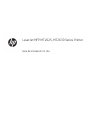 3
3
-
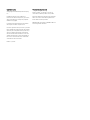 4
4
-
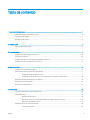 5
5
-
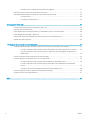 6
6
-
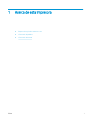 7
7
-
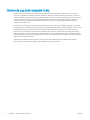 8
8
-
 9
9
-
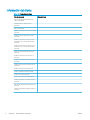 10
10
-
 11
11
-
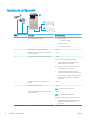 12
12
-
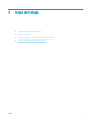 13
13
-
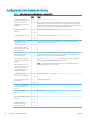 14
14
-
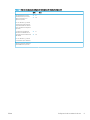 15
15
-
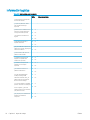 16
16
-
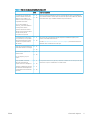 17
17
-
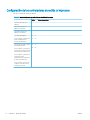 18
18
-
 19
19
-
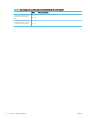 20
20
-
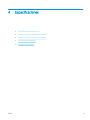 21
21
-
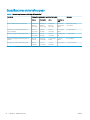 22
22
-
 23
23
-
 24
24
-
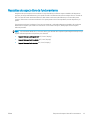 25
25
-
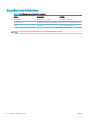 26
26
-
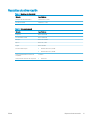 27
27
-
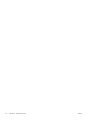 28
28
-
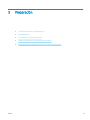 29
29
-
 30
30
-
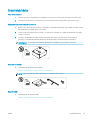 31
31
-
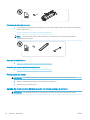 32
32
-
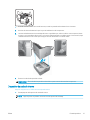 33
33
-
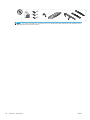 34
34
-
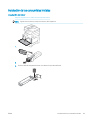 35
35
-
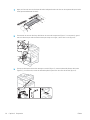 36
36
-
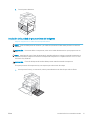 37
37
-
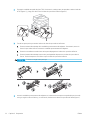 38
38
-
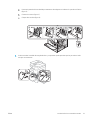 39
39
-
 40
40
-
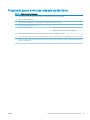 41
41
-
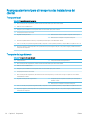 42
42
-
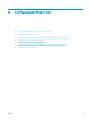 43
43
-
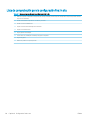 44
44
-
 45
45
-
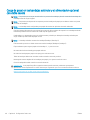 46
46
-
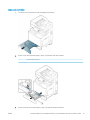 47
47
-
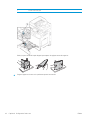 48
48
-
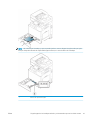 49
49
-
 50
50
-
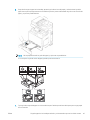 51
51
-
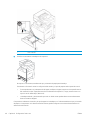 52
52
-
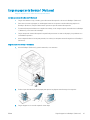 53
53
-
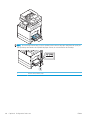 54
54
-
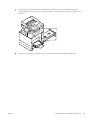 55
55
-
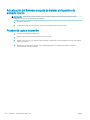 56
56
-
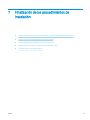 57
57
-
 58
58
-
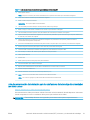 59
59
-
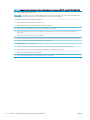 60
60
-
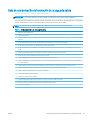 61
61
-
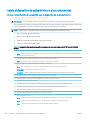 62
62
-
 63
63
-
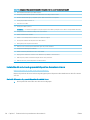 64
64
-
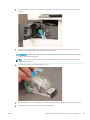 65
65
-
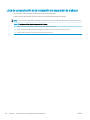 66
66
-
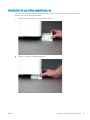 67
67
-
 68
68
-
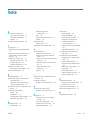 69
69
-
 70
70
HP LaserJet MFP M72625-M72630 series Guía de instalación
- Tipo
- Guía de instalación
Artículos relacionados
-
HP LaserJet Managed MFP E72525-E72535 series Guía de instalación
-
HP LaserJet Managed MFP E82540du-E82560du series Guía de instalación
-
HP LaserJet M3035 Multifunction Printer series Guía del usuario
-
HP Color LaserJet CM6030/CM6040 Multifunction Printer series El manual del propietario
-
HP LaserJet 4100 Printer series El manual del propietario
-
HP Color LaserJet CM6049f Multifunction Printer series El manual del propietario
-
HP Color LaserJet CM4730 Multifunction Printer series El manual del propietario
-
HP Color LaserJet 4730 Multifunction Printer series El manual del propietario
-
HP Color LaserJet CP6015 Printer series El manual del propietario
-
HP LaserJet P4014 Printer series El manual del propietario